win11不能编辑组策略怎么办 win11无法编辑组策略解决方法
来源:xitongzhushou.com
时间:2024-11-25 09:40:36 218浏览 收藏
哈喽!大家好,很高兴又见面了,我是golang学习网的一名作者,今天由我给大家带来一篇《win11不能编辑组策略怎么办 win11无法编辑组策略解决方法》,本文主要会讲到等等知识点,希望大家一起学习进步,也欢迎大家关注、点赞、收藏、转发! 下面就一起来看看吧!
哎,你们知道吗?有时候电脑会出点问题,比如组策略改不了,只能看看,一改就被拒了。这可怎么办啊?今天我来教大家怎么解决这个问题啦!跟着我一步步来操作,保证搞定!
解决方法如下
1、“win+R”快捷键开启运行,输入“regedit”回车打开。
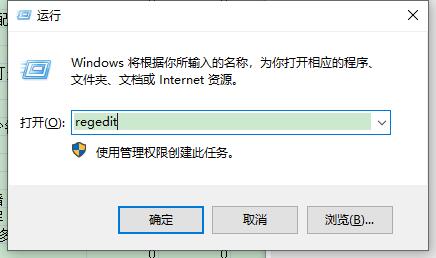
2、进入到注册表编辑器页面后,将“计算机HKEY_CURRENT_USER\Software\Policies\Microsoft\MMC”复制粘贴到上方地址栏中并回车定位到此。
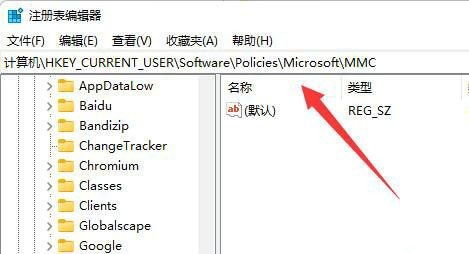
3、随后双击右侧中的“RestrictToPermittedSnapins”。
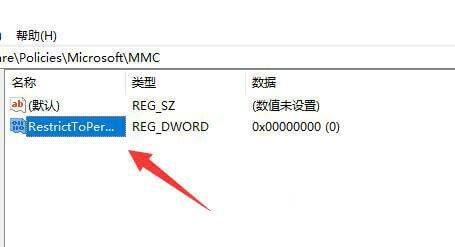
4、如果右侧中没有“RestrictToPermittedSnapins”,则右击右侧空白处,选择“新建”一个“DWORD值”,将其命名为“RestrictToPermittedSnapins”即可。
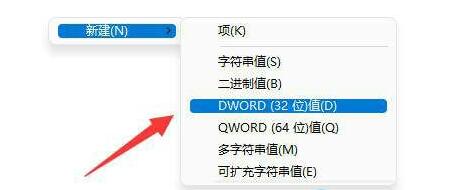
5、然后双击“RestrictToPermittedSnapins”,在打开的窗口界面中,将“数值数据”改为“0”,最后点击确定保存就可以了。
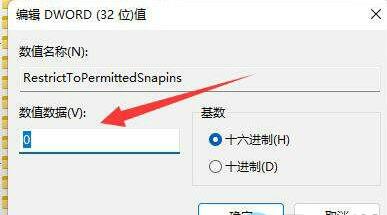
今天关于《win11不能编辑组策略怎么办 win11无法编辑组策略解决方法》的内容就介绍到这里了,是不是学起来一目了然!想要了解更多关于的内容请关注golang学习网公众号!
声明:本文转载于:xitongzhushou.com 如有侵犯,请联系study_golang@163.com删除
相关阅读
更多>
-
501 收藏
-
501 收藏
-
501 收藏
-
501 收藏
-
501 收藏
最新阅读
更多>
-
436 收藏
-
297 收藏
-
396 收藏
-
248 收藏
-
311 收藏
-
277 收藏
-
458 收藏
-
243 收藏
-
269 收藏
-
349 收藏
-
315 收藏
-
419 收藏
课程推荐
更多>
-

- 前端进阶之JavaScript设计模式
- 设计模式是开发人员在软件开发过程中面临一般问题时的解决方案,代表了最佳的实践。本课程的主打内容包括JS常见设计模式以及具体应用场景,打造一站式知识长龙服务,适合有JS基础的同学学习。
- 立即学习 543次学习
-

- GO语言核心编程课程
- 本课程采用真实案例,全面具体可落地,从理论到实践,一步一步将GO核心编程技术、编程思想、底层实现融会贯通,使学习者贴近时代脉搏,做IT互联网时代的弄潮儿。
- 立即学习 516次学习
-

- 简单聊聊mysql8与网络通信
- 如有问题加微信:Le-studyg;在课程中,我们将首先介绍MySQL8的新特性,包括性能优化、安全增强、新数据类型等,帮助学生快速熟悉MySQL8的最新功能。接着,我们将深入解析MySQL的网络通信机制,包括协议、连接管理、数据传输等,让
- 立即学习 500次学习
-

- JavaScript正则表达式基础与实战
- 在任何一门编程语言中,正则表达式,都是一项重要的知识,它提供了高效的字符串匹配与捕获机制,可以极大的简化程序设计。
- 立即学习 487次学习
-

- 从零制作响应式网站—Grid布局
- 本系列教程将展示从零制作一个假想的网络科技公司官网,分为导航,轮播,关于我们,成功案例,服务流程,团队介绍,数据部分,公司动态,底部信息等内容区块。网站整体采用CSSGrid布局,支持响应式,有流畅过渡和展现动画。
- 立即学习 485次学习
